Visa, lägg till och ta bort Time Trackers
Time Trackers är en unik Quinyx-term. Det är en funktion för att hålla koll på timmar och minuter eller dagar. Till exempel kan du använda Time Trackers för att spåra semestersaldon, ledighet i stället för övertid eller flextid. Anställda kan använda Time Trackers för att övervaka sina saldon både i Tidkortet och i appen.
För att visa, redigera eller ta bort Time Trackers, navigera till Kontoinställningar > Avtal > Time Trackers.
Visa Time Trackers
Du kan se listan över Time Trackers som är konfigurerade för ditt konto.
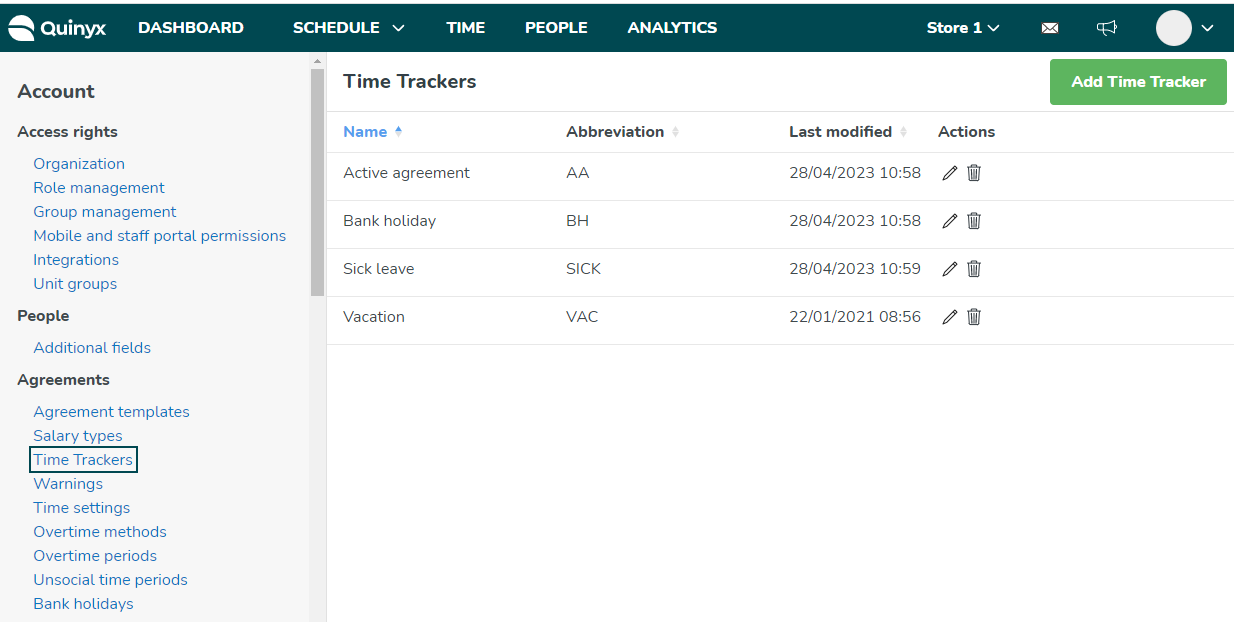
När du navigerar till Time Tracker-sidan ser du en lista över alla Time Trackers. Du kan sortera efter namn, förkortning och senast ändrad.
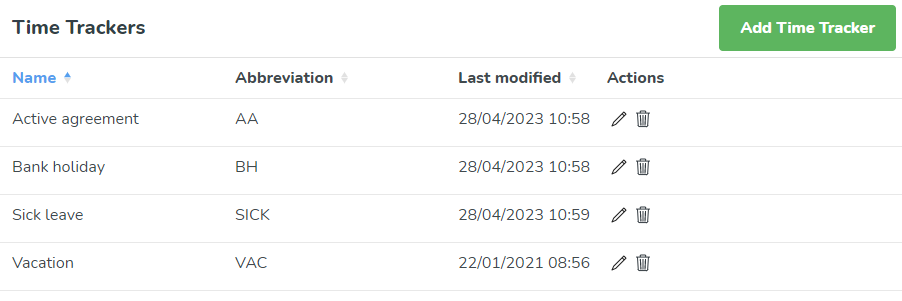
Lägg till Time Tracker
För att se listan över befintliga Time Trackers, navigera till Kontoinställningar > Time Trackers.
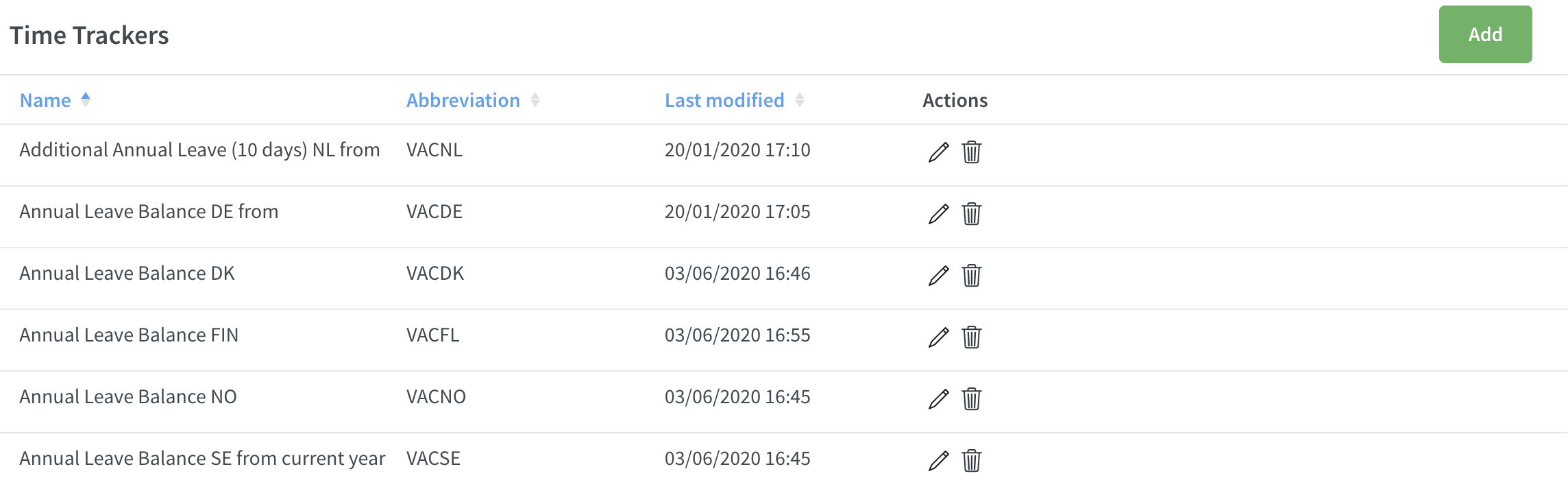
Klicka på Lägg till Time Tracker längst upp till höger så kommer en sidopanel öppnas.
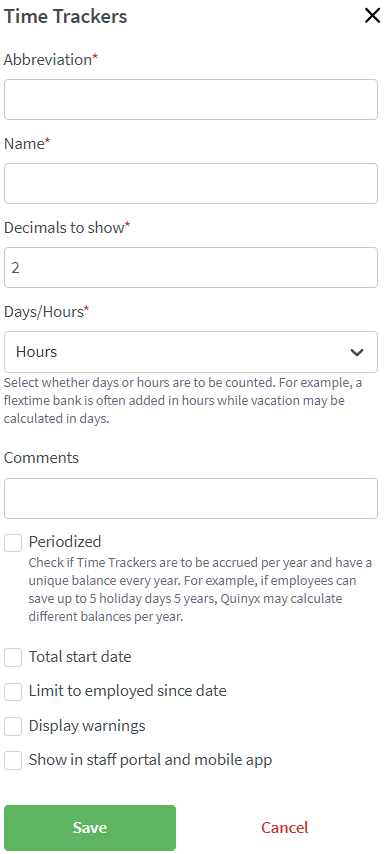
Konfigurera fälten enligt hur Time Tracker ska fungera för din organisation. De flesta fälten kommer att ha en kort förklaringstext bredvid dem för att guida dig genom konfigurationen.
Förkortning | Ange en förkortning för Time Tracker. |
Namn | Ge din Time Tracker ett namn. |
Decimaler att visa | Hur många decimaler som ska visas. |
Dagar/Timmar | Välj om dagar eller timmar ska räknas. Till exempel läggs ofta flexitidsbanken till i timmar medan semester kan beräknas i dagar. |
Kommentarer | Lägg till nödvändiga kommentarer. |
Periodiserad | Markera om Time Trackers ska ackumuleras per år och ha ett unikt saldo varje år. Till exempel, om anställda kan spara upp till 5 semesterdagar under 5 år så kan Quinyx beräkna olika saldon per år. |
Totalt startdatum | Ange ett datum om du vill att det ska börja räkna från ett visst datum. Om du inte anger ett datum börjar det räkna från den första transaktionen för anställda. |
Begränsning till anställningsdatum | Begränsning till anställd sedan datum. |
Maximal ackumulering per år | För positiva transaktioner med operatorn Lägg till, förutom manuella justeringar, begränsa summan av kvalificerande per periodiserat år till den angivna totalen. Noll betyder obegränsat. |
Totalt startdatum | Ange ett datum om du vill att det ska börja räkna från ett visst datum. Om du inte anger ett datum börjar det räkna från den första transaktionen för anställda. |
Begränsa till anställd sedan datum | Begränsa till anställd sedan datum. |
Visa varningar | Ange minsta och största värden för att visa en varning för Time Trackern när något av dessa värden har nåtts. Observera att att ställa in ett minsta och största värde endast ger en varning när värdet överskrids, det stoppar inte Time Trackern från att beräkna. |
Visa i personalportal och mobilapp | Kryssa i rutan för att visa Time Trackers i personalportalen och mobilappen. Du kan välja att visa saldot från det aktuella året på den faktiska dagen eller nästa förekomst. Du kan välja att visa saldot från föregående år på den faktiska dagen eller nästa förekomst. |
Klicka på Spara, så kommer Time Trackern kommer att visas i listan över Time Trackers.
Saldo per
En Time Tracker kan konfigureras för att visa saldot per faktisk dag eller nästa förekomst av.
Om det är inställt att visa som per faktisk dag kommer det att:
- I tidkortet i webbapplikationen visa värdet enligt det valda datumet för det tidkortet.
- I frånvarodialogen i webbapplikationen visa värdet som per faktisk dag.
- I den anställdas mobilapp visa saldot enligt den faktiska dagen som den anställde tittar på sina Time Tracker saldon.
Om det är inställt att visa enligt nästa förekomst kommer det att:
- I tidkortet i webbapplikationen visa värdet enligt dem definierade datumen för nästa förekomst av (till exempel 31 december) oavsett vilket datum som valts för tidkortet.
- I frånvarodialogen i webbapplikationen visas värdet enligt dem definierade datumen för nästa förekomst av (till exempel 31 december) oavsett vilket datum som är på den faktiska dagen.
- I den anställdas mobilapp visas balansen enligt dem definierade datumen för nästa förekomst av (till exempel 31 december) oavsett vilket datum som visas när man tittar på sina saldon.
Du kan också ställa in ett värde för föregående års saldo som också visar det årets saldo enligt dem definierade datumen för nästa förekomst av (till exempel 30 juni)
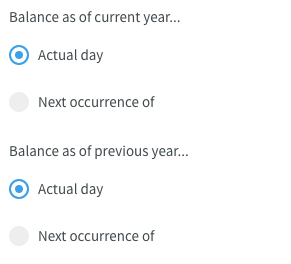 | 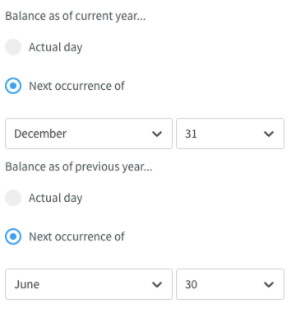 |
Ta bort Time Tracker
Gå till Kontoinställningar > Avtal > Time Trackers för att se listan över befintliga Time Trackers.
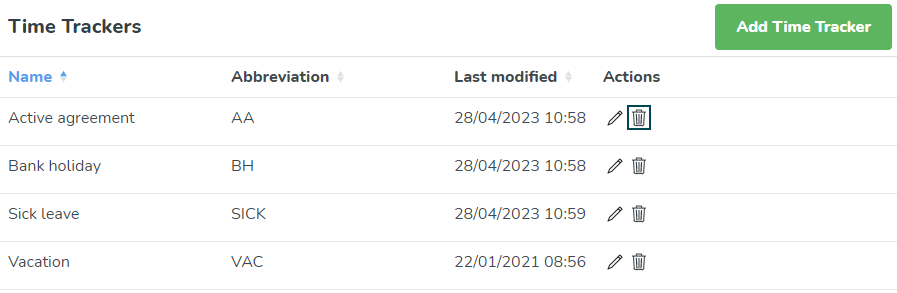
Klicka på papperskorgsikonen bredvid Time Trackern som du vill ta bort. En bekräftelsedialogruta visas och ber dig bekräfta raderingsoperationen.
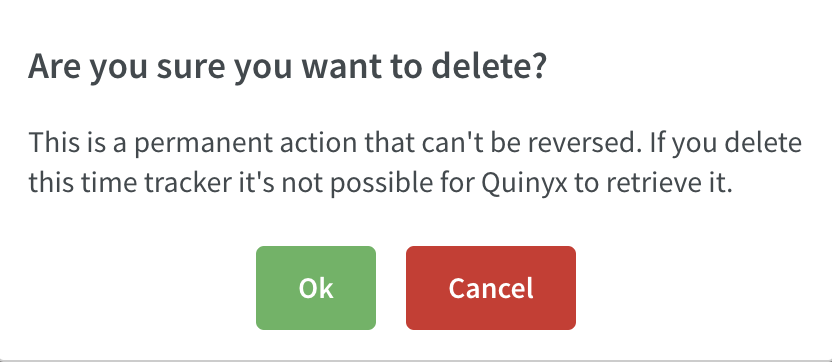
Klicka på Ok om du vill fortsätta med raderingen.
Om Time Trackern för närvarande används så kommer du att få ett felmeddelande som meddelar att det inte är möjligt att ta bort Time Trackern:
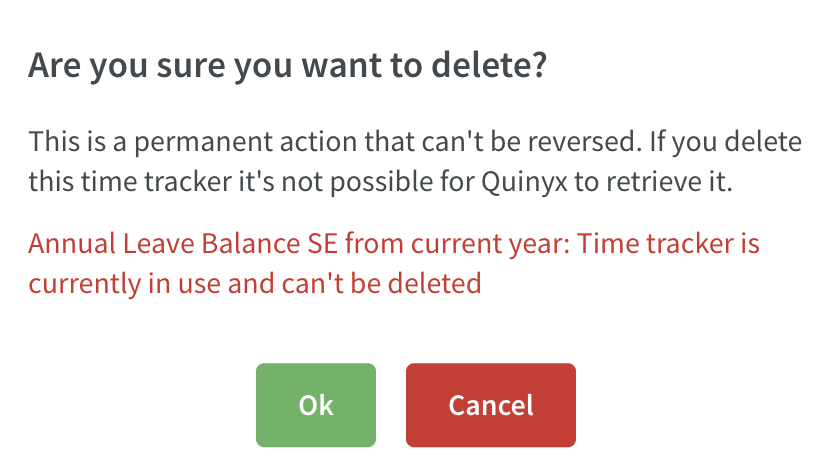
För att kunna radera en Time Tracker som används behlver du först ta bort alla aktiva kopplingar till den från avtalsmallar, personliga avtal, samt lönearter. Du kan även behöva nolla alla befintliga saldon från anställda där Time Trackern används.

